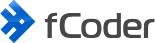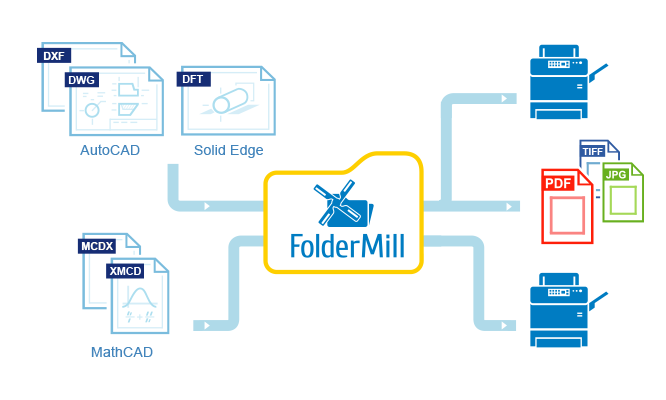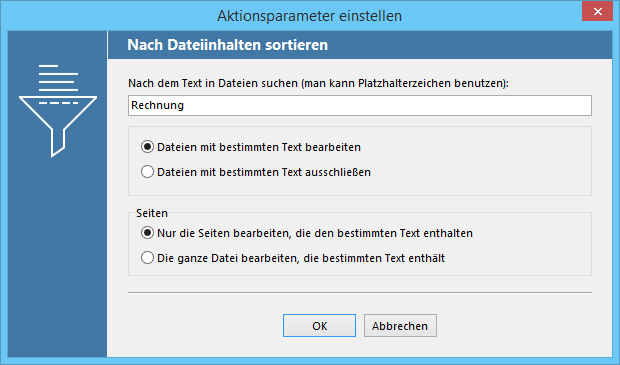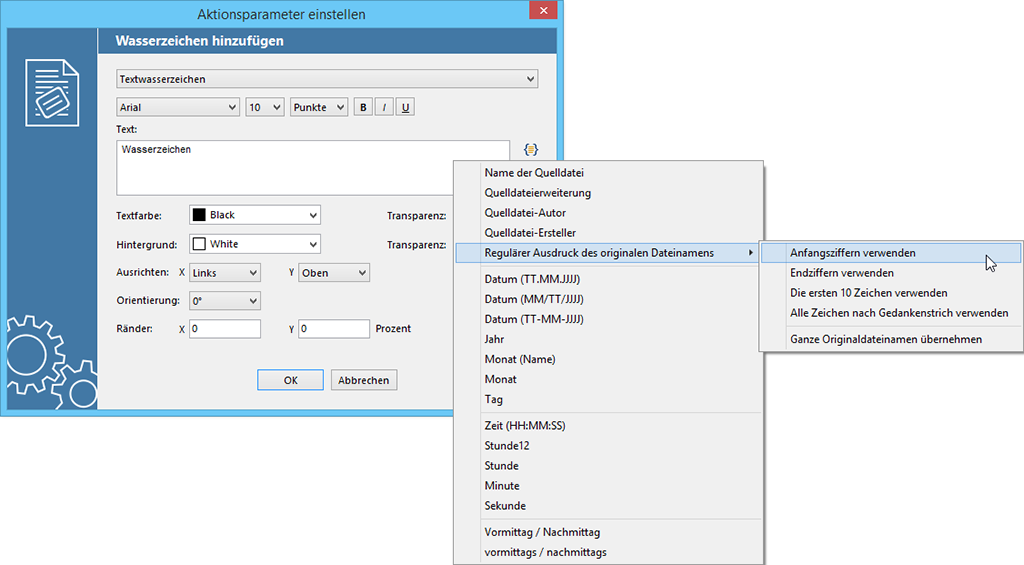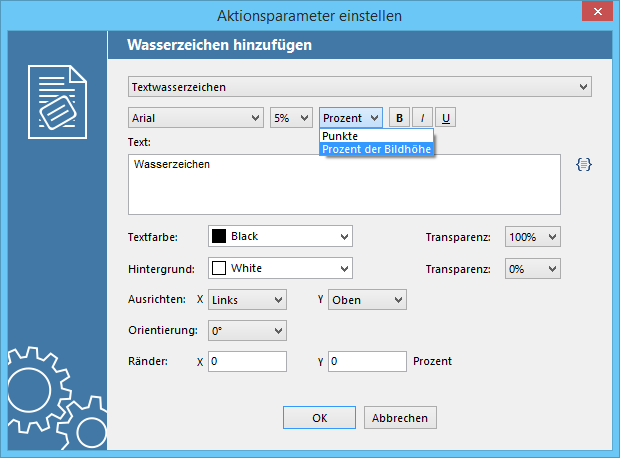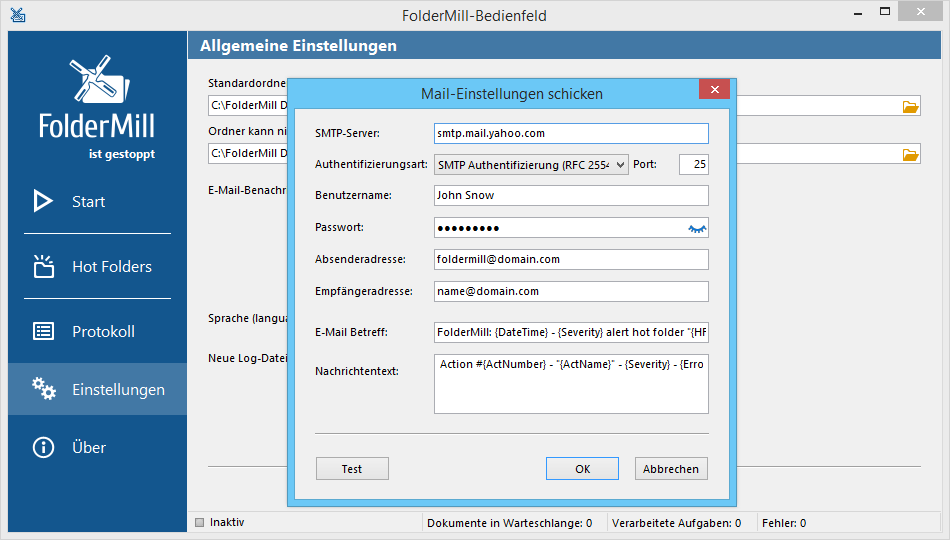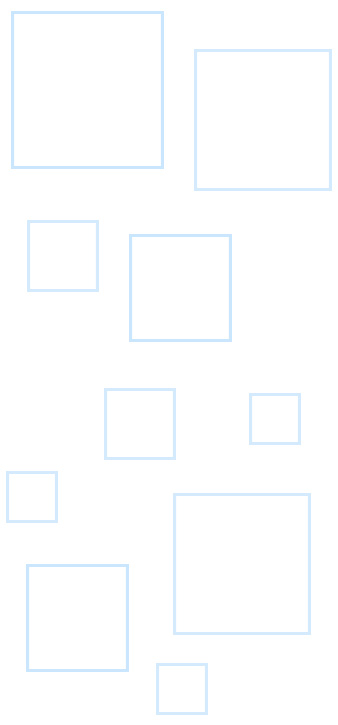FolderMill 4.5 ist da und kann CAD-Dateien ohne CAD-Software konvertieren oder drucken! Dieses Update bringt mehr tolles Material für Ingenieure und alle, die sich mit technischen Zeichnungen beschäftigen. Die neue FolderMill verarbeitet AutoCAD-, MathCAD- oder Solid Edge-Dateien selbstständig. Jetzt können Sie auf die Installation von CAD-Software (z.B. Autodesk AutoCAD oder eDrawings) oder zusätzliche Makros zur Automatisierung von .dwg, .dxf, .dft-Dateien nach .pdf verzichten, oder diese in Bilddateien exportieren oder sofort .mcdx, .xmcd-Dateien drucken. Wir haben auch viel an der Verbesserung von Aktionsfiltern, Wasserzeichen, dem Drucken von Etiketten und mehr gearbeitet. Scrolle nach unten für weitere Details!
Was ist neu in FolderMill 4.5:
Hinzugefügt
- Konvertierung und Druck von AutoCAD DWG- und DXF-Zeichnungen ohne CAD-Software
- Automatisches Drucken von MathCAD XMCD, MCDX Zeichnungen
- Neues unterstütztes Format für Konvertierung und Druck: Solid Edge DFT
- Eingehende PDF-Dateien nach Text filtern mit neuer Filterdatei nach Inhalt Aktion
- Konvertiert automatisch Zebra ZPL-Etiketten in PDF
- Geben Sie den genauen Seitenbereich für den Druck an, indem Sie die Werte am Ende des Dokumentnamens hinzufügen
- Konvertieren Sie Dateien, die in passwortgeschützten RAR-, ZIP- und 7ZIP-Archiven enthalten sind
- Verarbeiten Sie nur bestimmte Dateien mit Hilfe der Dateimaske (aber halten Sie andere intakt)
- Dateiname oder Teil des Dateinamens in das Text-Wasserzeichen einfügen
- Aufnahme von Schöpfer/Autorennamen in Wasserzeichen aus Original-Datei-Metadaten
- Geben Sie die Schriftgröße des Text-Wasserzeichens in Prozent der Seitenhöhe an.
- Kompatibilität mit dem DrawingsViewer 2019
Verbessert
- Verbesserte Priorität für gleichzeitig hinzugefügte Dateien im Hot Folder
- Verbesserte Benachrichtigung per E-Mail
Konvertierung und Druck von AutoCAD DWG- und DXF-Zeichnungen ohne CAD-Software
Wir haben tolle Neuigkeiten für Sie, wenn Sie automatisch drucken oder CAD-Dateien automatisch in PDF oder Bilder konvertieren möchten. Wir haben eine neue Komponente eingeführt, die die Installation von Autodesk AutoCAD oder einer anderen Zeichensoftware überflüssig macht. Jetzt können Sie DWG- und DXF-Zeichnungen nur noch mit FolderMill!
Automatisches Drucken von MathCAD XMCD- und MCDX-Zeichnungen
MathCAD ist ein nützliches Werkzeug für Ingenieure und andere, um mathematische Modelle und Gleichungen zu präsentieren. FolderMill ist nun in der Lage, MathCAD (*.XMCD), Mathcad Prime (*.MCDX) Dateien automatisch zu drucken. Bitte beachten Sie, dass Sie auch die Software MathCAD oder MathCAD Prime installiert haben müssen.
Neues unterstütztes Format für Konvertierung und Druck: Solid Edge DFT
Mit der neuen Version von FolderMill können Sie DFT-Dateien automatisch drucken oder konvertieren. DFT ist eine Erweiterung von CAD-Projekten, die mit Solid Edge erstellt wurden. Solid Edge ist eine Solid-Modellierungssoftware, ein von Siemens PLM Software entwickeltes CAD-System. Bitte beachten Sie, dass Sie auch eine entsprechende Software installiert haben müssen.
Filter eingehende PDF-Dateien per Text mit neuer Filterdatei durch Inhalte
Jetzt können Sie FolderMill Dateien per Text in einem Dokument filtern lassen. Es wird mit einer neuen Aktion namens Nach Dateiinhalten sortieren konfiguriert. In den Aktionsparametern können Sie festlegen, welche Dokumente — das gesamte Dokument mit bestimmten Wörtern oder nur Seiten mit einem bestimmten Text durchlaufen sollen. Dieser Filter funktioniert bisher nur für durchsuchbare PDF-Dateien, weitere Formate werden in Zukunft hinzugefügt.
Automatische Konvertierung von Zebra ZPL-Etiketten in PDF-Dateien
Wenn es in Ihrem Unternehmen darum geht, Etiketten, industrielle Barcodes oder QR-Codes für produсt Artikel herzustellen, können Sie seit der Version 4.5 noch mehr davon profitieren. Jetzt können Sie nicht nur ZPL-Dateien in großen Mengen drucken, sondern auch ZPL in das PDF-Format konvertieren! Legen Sie die ZPL-Dateien einfach von Ihrer Zentrale aus in den Hot Folder und Ihre Kollegen können PDFs über das Internet beziehen!
Größenmaße für die ZPL-zu-PDF-Konvertierung festlegen
Sie können die Standardeinstellungen beibehalten, aber wenn eine andere Etikettengröße erforderlich ist, können Sie diese mit den Parametern des Ini File Editor anpassen. Um die Etikettengröße und Druckdichte festzulegen, fügen Sie In PDF umwandeln Aktion hinzu und drücken Sie Ctrl + Alt + I auf Ihrer Tastatur. Stellen Sie dann die Größe der Ausgabeetiketten ein, indem Sie die Werte der Linien Zpl_height=152 und Zpl_width=101 ändern.
Geben Sie den genauen Seitenbereich an, den Sie ausdrucken möchten, indem Sie die Werte am Ende des Dokumentnamens hinzufügen
Sie können Druckeinstellungen direkt aus dem Dokumentnamen steuern, indem Sie die Werte in den Dateinamen einfügen. FolderMill erhält die Daten aus dem Dateinamen des Dokuments und wendet diese Einstellungen während des Drucks an. Benennen Sie Ihr Dokument nach diesem Muster um:
your-original-filename-copies=2-duplex=1-tray=2-pagerange='1,4-10'.pdf
Ein neuer 'tail' -pagerange=' ' ist jetzt verfügbar. Es wird befohlen, welche Seiten gedruckt werden sollen. Um einzelne Seiten oder verschiedene Seitenbereiche anzugeben, geben Sie deren Zahlen in einfachen Anführungszeichen ein, die durch Komma (ohne Leerzeichen) getrennt sind.
Konvertieren Sie Dateien, die in passwortgeschützten RAR-, ZIP- und 7ZIP-Archiven enthalten sind
Jetzt kann FolderMill nicht nur passwortgeschützte Word- und PDF-Dateien verarbeiten sondern auch passwortgeschützte Archive in PDF oder Bilder konvertieren. Es ist also nicht erforderlich, Dateien aus ZIP-, RAR- oder 7ZIP-Archiven im Voraus zu extrahieren. Legen Sie einfach ein Archiv in Ihren Hot Folder, und das Programm erkennt und verarbeitet automatisch die Inhalte des Archivs.
Bearbeiten Sie nur bestimmte Dateien per Dateimaske (aber andere intakt halten)
Angenommen, Sie wollen nur Dateien mit einer bestimmten Dateiendung verarbeiten. Sie können eine Maske (Filter) für einen Hot Folder festlegen um nur bestimmte Dateitypen zu verarbeiten und andere Dateien unverarbeitet zu lassen. Drücken Sie Strg + Alt + R, um die erweiterten Einstellungen für Hot Folder zu öffnen, und Sie sehen die Variable HotFolderIgnoreMask. Geben Sie Masken zwischen den Anführungszeichen ein, z.B. "*.doc,*.docx" und ändern Sie 0 zu 1, d.h. HotFolderIgnoreMask="*.doc,*.docx",1. Dadurch können nur DOC und DOCX verarbeitet werden, und alle anderen Dateien bleiben im Hot Folder.
Verbessertes Text-Wasserzeichen
Fügen Sie den Dateinamen oder einen Teil des Dateinamens in das Text-Wasserzeichen ein
Die Vorlagen für Text-Wasserzeichen wurden verbessert - jetzt können Sie reguläre Ausdrücke verwenden. Verwenden Sie den regulären Ausdruck des ursprünglichen Dateinamens, um den gesamten Dateinamen oder einen Teil des Dateinamens in das Wasserzeichen aufzunehmen.
Einbinden des Creator / Author Namens in das Wasserzeichen aus den Metadaten der Originaldatei
Im gleichen Menü können Sie dem Wasserzeichen den Autor der Quelldatei oder den Ersteller der Quelldatei hinzufügen. Wie bisher funktioniert dies, wenn eingehende Dateien im PDF-Format vorliegen.
Geben Sie die Schriftgröße des Text-Wasserzeichens als Prozentsatz der Seitenhöhe an
Stellen Sie die Größe des Wasserzeichens einfacher ein, damit es im Vergleich zur Ausgabeseite nicht zu klein oder zu groß aussieht. Jetzt können Sie dies tun, indem Sie einen Prozentsatz der Seitenhöhe wählen:
Kompatibilität mit eDrawings Viewer 2019
FolderMill ist jetzt kompatibel mit dem kostenlosen eDrawings Viewer - der neuesten Version. Die Installation dieser Anwendung ermöglicht es FolderMill, eDrawings-Dateien zu drucken, die mit dem SolidWorks eDrawings CAD-Programm (SLDASM, SLDDRW, SLDPRT, SLDPRT, EDRW, EDRWX, EPRT, EPRTX und anderen) sowie anderen Arten von CAD-Dateien verwendet werden.
Verbesserte Priorität für gleichzeitig hinzugefügte Dateien im Hot Folder
Standardmäßig werden nun alle eingehenden Dateien bis zu ihrer Ankunft im Hot Folder verarbeitet. "Wer zuerst kommt, mahlt zuerst". Wenn die Dateien gleichzeitig in großen Mengen und mit dem gleichen Erstellungsdatum ankommen, leitet das Programm sie alphabetisch durch, indem es ihre Dateinamen überprüft.
Verbesserte Benachrichtigung per E-Mail
Die Einstellungen zur Benachrichtigung über mögliche Fehler wurden erweitert. Jetzt können Sie sie besser anpassen - verwenden Sie reguläre Ausdrücke, um den Betreff und den Text der Benachrichtigungs-E-Mails festzulegen. Passen Sie Benachrichtigungs-E-Mails unter Allgemeine Einstellungen > SMTP-Servereinstellungen an:
Verschiedene E-Mails für verschiedene Hot Folders
Benachrichtigungen sind nun flexibler. Jetzt können Sie für jeden Hot Folder eine andere E-Mail-Adresse angeben. Es kann wie folgt durchgeführt werden: Erstellen Sie einen neuen Hot Folder, öffnen Sie die erweiterten Einstellungen von Hot Folder, indem Sie Ctrl + Alt + R drücken, die Zeile NotifySMTP_ToAddress="" finden und die E-Mail-Adresse für diesen speziellen Hot Folder eingeben (zwischen den doppelten Anführungszeichen).
Kostenloses Update und 50% Rabatt
Die neue Version von FolderMill ist für registrierte FolderMill 4.x-Benutzer kostenlos erhältlich, und mit 50% Rabatt für diejenigen, die frühere Versionen von FolderMill gekauft haben. Bitte kontaktieren Sie uns um ein kostenloses Upgrade zu erhalten oder eines zu kaufen.